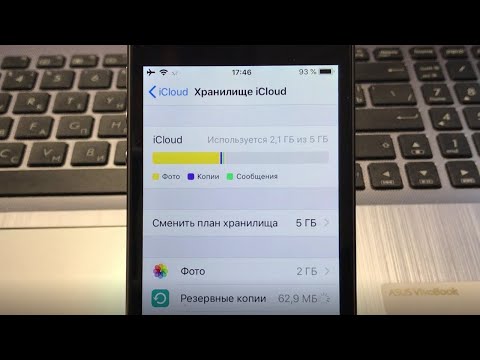
Содержание
- Что такое сообщения в iCloud?
- Как включить сообщения в iCloud
- Как использовать сообщения в iCloud
- Apple News +
Это руководство покажет вам, как настроить и использовать сообщения в iCloud на вашем iPhone, iPad и Mac. Мы покажем вам, как это сделать, объясним, что такое сообщения в iCloud и почему вы можете его использовать.
Apple анонсировала сообщения в iCloud в 2017 году, но не предоставляла эту функцию пользователям до середины 2018 года. Чтобы использовать ее, вам нужно установить обновление iOS 11.4 на iPhone и iPad. Вам также необходимо установить macOS 10.13.5, чтобы получить все преимущества этих функций.
Что такое сообщения в iCloud?

Что такое сообщения в iCloud?
Сообщения в iCloud - это способ синхронизировать ваши сообщения с iCloud и выполнять их резервное копирование. Это сохранит все ваши сообщения в банке, от текстов до iMessages. Это также включает в себя все ваши вложения, поэтому ваши фотографии и видео всегда будут сохранены.
Благодаря новой функции «Сообщения в iCloud» все ваши сообщения также будут синхронизированы. Если вы удалите сообщение на одном устройстве, оно будет удалено на других устройствах, связанных с вашим iCloud.
Когда эта функция включена, все ваши сообщения хранятся в сети на серверах Apple, и когда вы получаете новый iPhone или iPad, сообщения будут синхронизироваться с ним. Это удобный способ сохранить ваши сообщения, даже если вы настроили iPhone как новый iPhone.
Еще одна удобная функция заключается в том, что с сообщениями в iCloud ваши вложения хранятся в iCloud, что освободит место на вашем iPhone, iPad и Mac - без необходимости удалять темы или фотографии, когда места становится мало.
Как включить сообщения в iCloud
Вам нужно будет немного подготовиться к работе с сообщениями в iCloud. Это включает установку iOS 11.4 или выше, macOS 10.13.5 или выше, а затем включение двухфакторной аутентификации в вашей учетной записи iCloud. Двухфакторная аутентификация делает вашу учетную запись iCloud более безопасной. Это улучшение по сравнению со старым двухфакторным режимом, предложенным Apple, и я долгое время использовал его без проблем. Это будет использовать ваше хранилище iCloud. Если у вас есть только 5 ГБ хранилища от Apple, вам может не хватить места, поэтому вам может понадобиться купить больше хранилища iCloud.
Сообщения в iCloud на iPhone или iPad
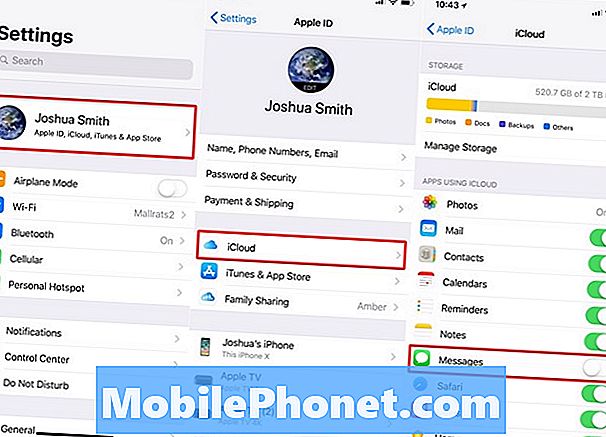
Как включить Сообщения в iCloud на iPhone и iPad.
На вашем iPhone или iPad вы можете включить эту новую функцию. Начните здесь, а затем включите его для Mac, если он у вас есть.
- открыто настройки
- Нажмите на свое имя в верхней части настроек
- Нажмите на ICloud
- Нажмите на переключиться на включение сообщений в iCloud
Вам нужно будет включить сообщения в iCloud для каждого устройства, которое вы используете. Повторите это на вашем iPad. Нет дополнительных опций для включения. Если вы делаете это с новым устройством или с устаревшим устройством, вам следует подключиться к WiFi и подключиться к источнику питания, чтобы выполнить синхронизацию.
Сообщения в iCloud на Mac
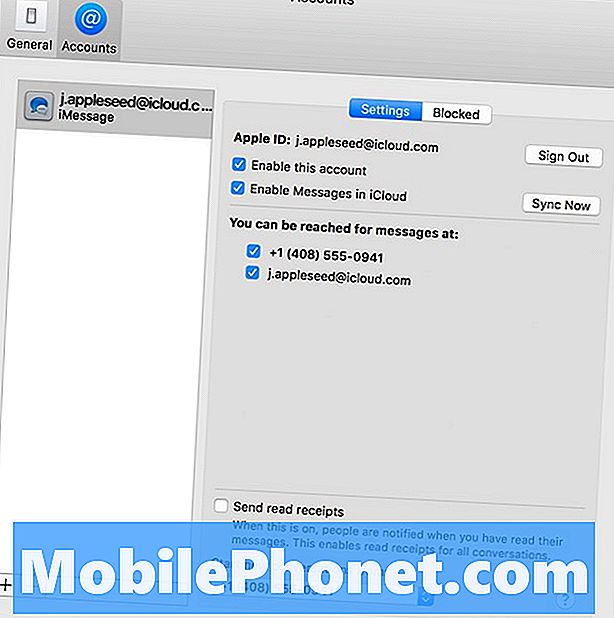
Как включить Сообщения в iCloud на Mac.
На вашем Mac вы можете использовать эти инструкции для включения сообщений в iCloud. Его нет в настройках iCloud, поэтому вам нужно будет зайти в приложение «Сообщения».
- открыто Сообщения
- Нажмите на Настройки в строке меню
- Нажмите на Счета
- Установите флажок, чтобы включить обмен сообщениями в iCloud.
Это включит функцию на вашем Mac. Если вы используете несколько компьютеров Mac, вам нужно будет сделать это на каждом из ваших компьютеров.
Как использовать сообщения в iCloud
Отсюда вам не нужно ничего делать, чтобы использовать сообщения в iCloud. Это происходит в фоновом режиме и синхронизируется между всеми вашими устройствами, как и библиотека фотографий iCloud.
Вы можете управлять этим, перейдя в iCloud -> Управление хранилищем -> Сообщения -> Беседы. Оттуда вы можете удалять сообщения или вы можете отключить и удалить свои сообщения.
iOS 12 против iOS 11: что нового в iOS 12.2























